苹果电脑双系统切换按哪个键 mac电脑双系统切换的方法
有些用户在苹果电脑上安装了windows系统之后想要快速切换系统,但是不知道如何操作,今天小编给大家带来苹果电脑双系统切换按哪个键,有遇到这个问题的朋友,跟着小编一起来操作吧。
方法如下:
1.开机时按住Opiton键进入磁盘切换
2.开机或重启电脑的时候按住Opiton键,也就是Alt键。长按2~3秒,会切换到示屏幕上,选择windows磁盘启动,就这么简单的切换到了windows系统里了。
3.已经进入苹果系统再切换到windows系统
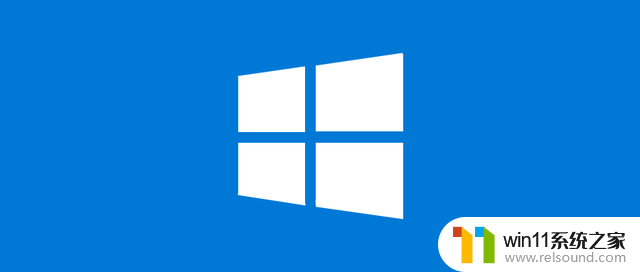
4.已经进入苹果系统的时候,可以不用重启启动电脑一样可以切换到windows系统里。选择 电脑桌 面上的“系统偏好设置”。
5.进入“系统偏好设置”界面,选择“系统”栏目->“启动磁盘”。

6.在弹出的启动磁盘对话框里选择“windows磁盘”,再点击下面的“重新启动”按钮。再进入系统的时候就是windows系统。
7.您还可以点击桌面最上面的“苹果”图标,进入“系统偏好设置”,再进入启动磁盘启动windows系统。
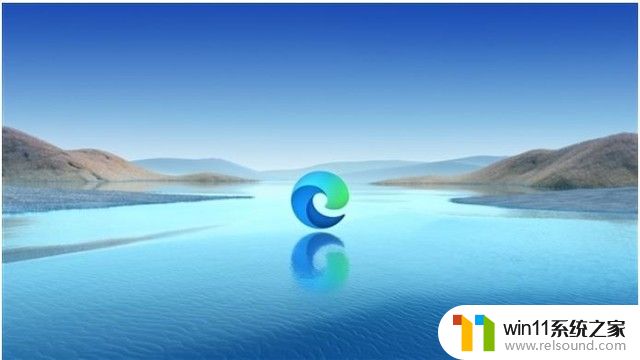
以上就是苹果电脑双系统切换按哪个键的全部内容,有需要的用户就可以根据小编的步骤进行操作了,希望能够对大家有所帮助。















